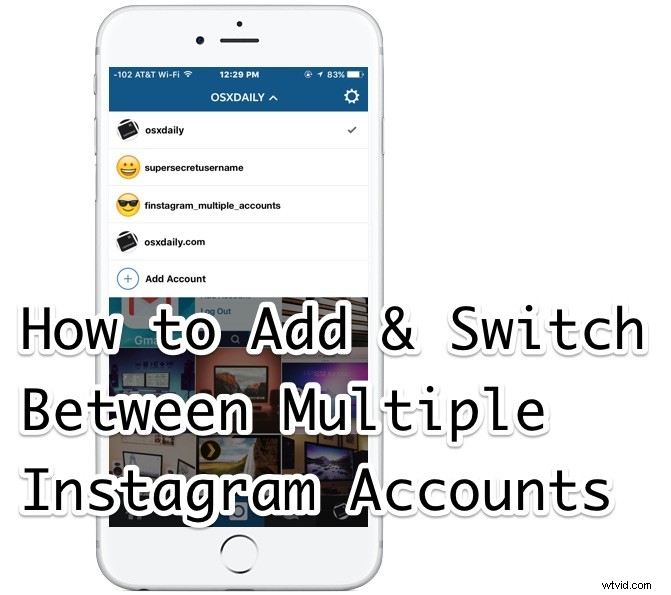
Molti utenti di Instagram hanno più account IG, forse un profilo Instagram pubblico (spesso indicato come "finstagram", abbreviazione di "falso instagram"), un profilo Instagram più privato (il "rinsta" per "vero instagram"), un profilo per il loro gatto, cane o tartaruga, e forse anche un account aziendale o di lavoro che usano e gestiscono (perché sì, certo, osxdaily è su Instagram, seguici lì). Per molto tempo, gli utenti di Instagram hanno dovuto disconnettersi e riconnettersi a un profilo account diverso per passare da un account Instagram all'altro, ma ora l'app Instagram su iPhone (e Android) supporta l'aggiunta di più account , offrendo un metodo semplicissimo per cambiare account diversi direttamente nell'app di Instagram senza alcun componente aggiuntivo o seccatura.
Il supporto per più account Instagram richiede l'installazione dell'ultima versione dell'applicazione Instagram sul dispositivo. Si dice che la funzione sia in fase di implementazione, quindi alcuni utenti potrebbero non trovarla ancora, ma per tutti gli account che abbiamo testato ora puoi ottenere la funzione per account multipli in Instagram procedendo come segue:esci dall'app, quindi aggiornala tramite l'App Store, quindi riavvia Instagram, quindi segui le istruzioni seguenti per accedere a questa funzione.
Come aggiungere più account Instagram
L'aggiunta di un secondo account Instagram all'app è un po' nascosta all'inizio, ma una volta aggiunto un singolo account diventa davvero facile aggiungerne altri:
- Dall'app di Instagram, tocca il pulsante del profilo nell'angolo in basso a destra
- Ora tocca l'icona a forma di ingranaggio nell'angolo in alto a destra per accedere alle impostazioni opzionali per l'app Instagram
- Scorri fino in fondo in Opzioni e tocca "Aggiungi account" *
- Aggiungi il nome utente e la password per l'account Instagram secondario, quindi tocca "accesso"
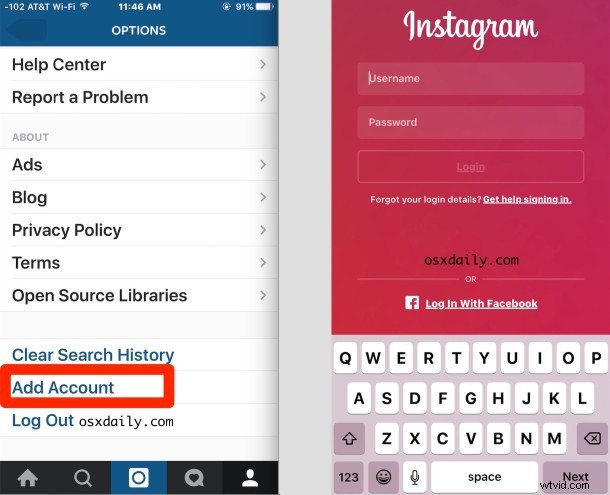
Ora hai almeno due account Instagram che possono essere facilmente scambiati sia premendo il log sul pulsante del profilo, sia toccando il nome utente dalla visualizzazione del profilo principale. Copriamo il passaggio tra più account.
* Non trovi l'opzione "Aggiungi account" su Instagram? Devi uscire dall'app, aggiornarla all'ultima versione e riavviarla.
Come passare tra più account Instagram dai profili
Dopo aver aggiunto un account Instagram aggiuntivo, ora puoi passare facilmente da uno all'altro procedendo come segue:
- Tocca il pulsante Profilo dall'app Instagram
- Ora tocca il nome utente corrente nella barra del titolo del profilo dell'app per far cadere il pannello di cambio nome utente
- Tocca l'account Instagram per passare e passare immediatamente a quell'account
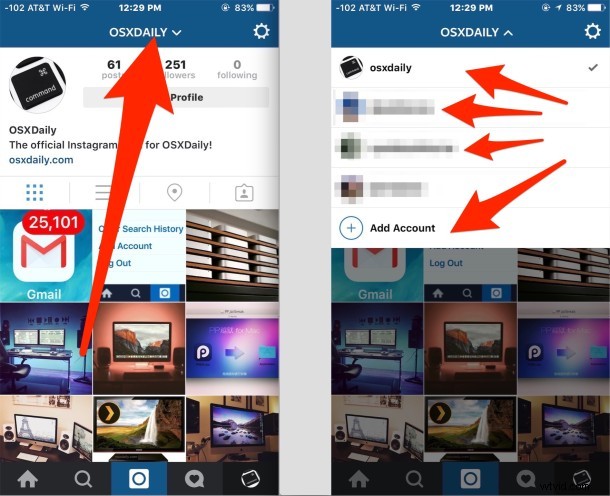
Vedrai che una volta aggiunto un altro account Instagram, nel menu di più account viene visualizzata anche un'altra opzione per "Aggiungi account".
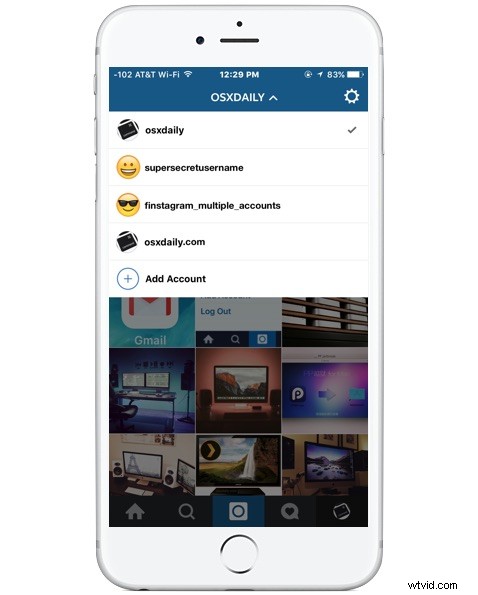
Non sembra esserci un limite ovvio al numero di profili Insta aggiuntivi che puoi aggiungere, quindi se sei un Instagrammer professionista, sarai entusiasta di questa funzione.
Ciò rende ancora più facile aggiungere futuri account aggiuntivi, il che è ottimo per i tuoi profili Insta personali e privati, ma anche per account di lavoro e aziendali, account di fan, account divertenti, profili di animali domestici o qualsiasi altra cosa tu stia facendo con il social network . Ora tutto ciò di cui abbiamo bisogno è la pubblicazione completa sul Web e l'accesso ai commenti, un'app per iPad e un'app desktop... ma ehi, più account Insta sono un ottimo inizio! Divertiti.
Non dimenticare di seguire osxdaily anche su Instagram! Di solito pubblichiamo immagini di dispositivi Apple e configurazioni Mac. E naturalmente abbiamo anche altri fantastici suggerimenti e trucchi per Instagram da sfogliare, tra cui creare sfondi fantasiosi da account Insta, modificare le immagini senza caricarle e anche uno sfarzoso salvaschermo di Instagram.
